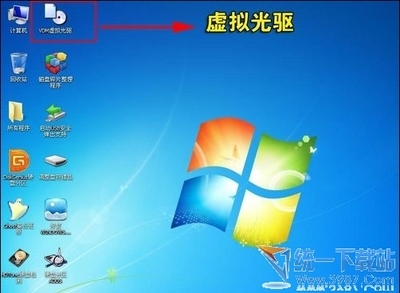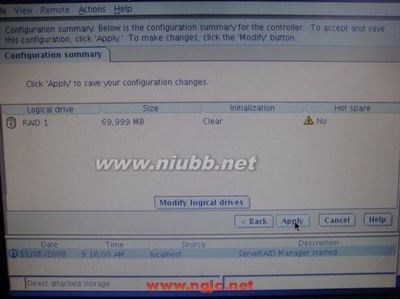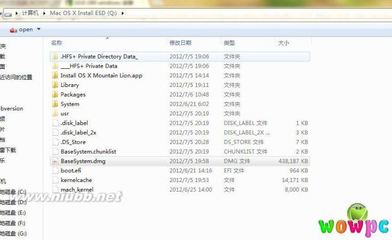在Win7的硬盘上安装Fedora17
1.首先下载两个必要的文件:
Fedora17系统
EasyBCD
把一个盘格式化为FAT32,因为Fedora不支持NTFS格式,所以必须要有这么一个步骤,然后从下载下来的Fedora镜像中解压出initrd.img、vmlinuz。
格式化部分硬盘空间,作为未分配的空间,大概25~30G即可(作用在分区的时候会体现出来)。
用EasyBCD添加Fedora17的安装引导启动项。
设置如下:打开EasyBCD--AddEntry--Neogrub--install--configure--弹出记事本窗口,这时要配置从哪里启动Fedora17的安装程序。在记事本最下方添加:root(hdX,Y)--我的是X=0,Y=4kernel/vmliuzlinuxrepo=hd:/dev/sdXY+1:/--那么这里X=a,Y+1=5initrd/initrd.imgboot保存配置并退出。
重启电脑即可看见一个新的开机菜单选项,选择我们之前在EasyBCD上设置的启动项,按Enter进入,出现一个"installFedora17"的选项,同样Enter进入安装。如果正常进入安装,那么会自动引导你进入图形安装界面;如果失败,很大的可能是X,Y的配置错误,我们按Esc返回到installFedora17的界面,按e进入修改配置的命令行,首先查看是否有语句错误,然后再修改X,Y的值,多试几次,修改完成之后,按b保存并返回。再次执行安装程序,直到X,Y正确。
进入图形安装界面,首先是语言,我们一般都是选中文的哈,其次才是English,相信大部分人的设置都是这样的。之后,几乎只要一直按Next就可以了。
这里,我们双击"空闲"区域,即可挂载目录了。这就是为什么我们在第三步要腾出一部分未分配的空间的原因了。因为如果没有多余的空闲空间,那么系统就会提示空间不足,造成无法挂载的后果,那么只能回头到Windows7下补上这一步骤了。
需要挂载的目录有:

*************/我给它分配了20G,EXT4格式
*************/home几个G就好,EXT4
*************/boot250M,EXT3
*************swap一般为物理内存的两倍,我的是2G
*************其他自行分配
7.现在就可以等待系统完成安装工作啦…安装完成之后,要重启一次,然后正式进入Fedora17的初始配置!
fedora17硬盘安装_fedora17
 爱华网
爱华网